Hoe om video in `n e-pos te voeg
Hierdie artikel sal jou wys hoe om `n video in die desktop weergawes van Gmail en Outlook in te voeg. Terwyl jy nie kan nie "voeg" regtig `n YouTube-prent of `n soortgelyke videospeler in enige e-pos verskaffer, Gmail en Outlook ondersteun geïntegreerde video spelers wat jou toelaat om die aangehegte video te kyk sonder om die e-posbladsy te verlaat.
conținut
stappe
Metode 1
Gebruik Gmail op `n rekenaar

1
Gaan na die Gmail-webwerf. Om dit te doen, tik https://mail.google.com/ in die adresbalk van die leser. As jy reeds by Gmail ingeteken het, sal jy jou Gmail-inkassie oopmaak.
- As jy nie ingeteken het nie, voer jou e-posadres (of jou foonnommer) en jou wagwoord in voordat jy voortgaan.

2
Klik op EDIT. Hierdie rooi knoppie is bo links van die bladsy. Hierdie aksie sal `n nuwe e-pos sjabloon regs van die bladsy oopmaak.

3
Voer die epos adres van `n persoon in. Jy moet dit in die veld doen "om" bo-aan die e-pos sjabloon. Die ontvanger se e-posadres moet van Gmail of Outlook wees.

4
Heg `n video aan die e-pos. Om dit te doen, klik op die ikoon van die clip onderaan die e-pos venster, kies `n video en klik op oop.

5
Klik op Stuur Dit is in die onderste linkerhoek van die e-pos venster. Hierdie aksie sal die e-pos aan die ontvanger stuur. As jy die e-pos oopmaak, kan jy op die klein blokkie klik wat `n voorskou van die video aan die onderkant of in die middel wys om die video te speel.
Metode 2
Gebruik Outlook op `n rekenaar

1
Kopieer `n YouTube-video skakel. Om dit te doen, maak die YouTube-video wat jy wil invoeg, klik op die adres om dit te kies, regs kliek (of gebruik twee vingers om te klik) op die gekose adres en klik dan op kopie.
- Jy moet dit op `n rekenaar doen, aangesien die skakels op `n selfoon nie die video-speler-boks in Outlook sal vertoon nie.
- Jy kan nie `n video van die rekenaar gebruik om die video speler-boks in Outlook te laat verskyn nie.

2
Gaan na die Outlook-webwerf. Om dit te doen, tik https://outlook.com/ in die adresbalk van die leser. As jy ingeteken het op Outlook op jou rekenaar, sal hierdie aksie jou inkassie oopmaak.

3
Klik op + Nuut Dit is bo aan die linkerkant van die Outlook-bladsy en op die inhoud van die inkassie. Hierdie aksie sal `n nuwe e-posvenster aan die regterkant van die bladsy oopmaak.

4
Voer die persoon se e-posadres in. Jy moet dit in die veld doen "om" wat bo-aan die e-pos sjabloon is. Die ontvanger moet `n Gmail-adres hê.

5
Plak die skakel in die liggaam van die e-pos. Om dit te doen, kliek regs (of gebruik twee vingers om te klik) op die liggaam van die e-pos sjabloon en klik dan op plak in die keuselys wat verskyn.

6
Klik op Stuur Dit is in die onderste linkerhoek van die e-pos venster. As jy dit doen, stuur die e-pos aan die ontvanger. As jy dit oopmaak, kan jy op die videobox in die onderste gedeelte van die e-pos klik om die videospeler oop te maak.
wenke
- Daar is verskeie betaalde dienste wat jou toelaat om video`s direk by e-posse in te voeg. Wees versigtig wanneer u hierdie dienste gebruik, aangesien die invoeging van video`s as `n bemarkingstrategie onvoorspelbaar is, aangesien mobiele gebruikers gewoonlik probleme ondervind met hulle.
waarskuwings
- As die ontvanger van Gmail of Outlook nie toelaat dat foto`s outomaties in hul inkassie opgelaai word nie, sal hulle nie die video raam kan sien nie.
- Gmail-e-posverskaffers ondersteun nie mobiele skakels nie, wat beteken dat jy die lessenaar-weergawe van `n skakel moet kry deur dit in `n e-pos te plak.
Deel op sosiale netwerke:
Verwante
 Hoe om `n filter in Gmail uit te vee
Hoe om `n filter in Gmail uit te vee Hoe om bykomende e-posadresse in Gmail en Yahoo te skep
Hoe om bykomende e-posadresse in Gmail en Yahoo te skep Hoe om groep e-pos te stuur
Hoe om groep e-pos te stuur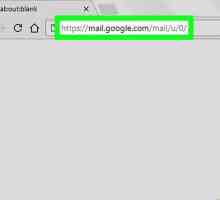 Hoe om kontakte in Gmail by te voeg
Hoe om kontakte in Gmail by te voeg Hoe toegang tot Gmail in Outlook 2010
Hoe toegang tot Gmail in Outlook 2010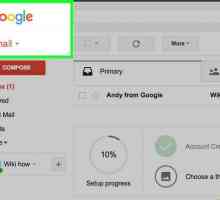 Hoe om `n skakel in `n e-pos aan te heg
Hoe om `n skakel in `n e-pos aan te heg Hoe om Gmail-kalenders by `n iPad te voeg
Hoe om Gmail-kalenders by `n iPad te voeg Hoe om e-posboodskappe te blokkeer
Hoe om e-posboodskappe te blokkeer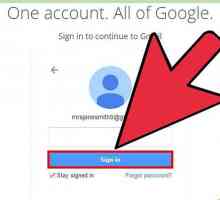 Hoe om `n e-pos adres op `n iPhone te blokkeer
Hoe om `n e-pos adres op `n iPhone te blokkeer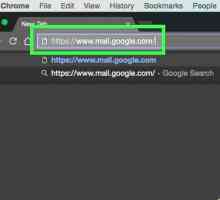 Hoe om Gmail kontakte te verwyder
Hoe om Gmail kontakte te verwyder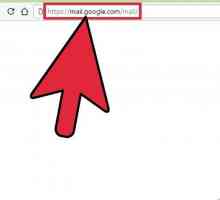 Hoe om jou verstek Gmail rekening te verander
Hoe om jou verstek Gmail rekening te verander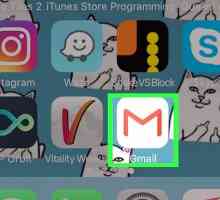 Hoe om e-posse wat in Gmail geberg is, te vind
Hoe om e-posse wat in Gmail geberg is, te vind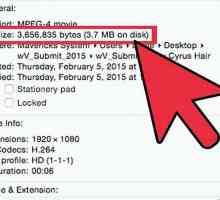 Hoe om video clips via Gmail te stuur
Hoe om video clips via Gmail te stuur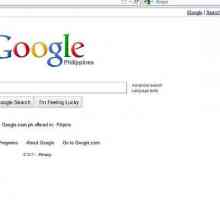 Hoe om Gmail-kontakte uit te voer
Hoe om Gmail-kontakte uit te voer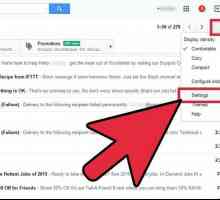 Hoe om Gmail-kennisgewings te aktiveer
Hoe om Gmail-kennisgewings te aktiveer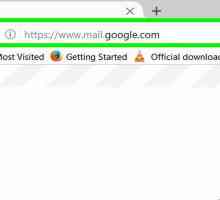 Hoe om `n poslys in Gmail te maak
Hoe om `n poslys in Gmail te maak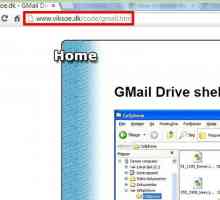 Hoe om Gmail Drive te installeer
Hoe om Gmail Drive te installeer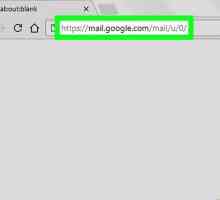 Hoe om e-posse na verskillende dopgehou in Gmail te skuif
Hoe om e-posse na verskillende dopgehou in Gmail te skuif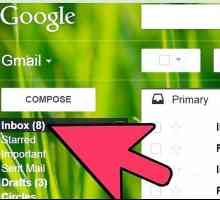 Hoe om te reageer op `n e-pos
Hoe om te reageer op `n e-pos Hoe om jou e-pos te monitor met behulp van Google Mail
Hoe om jou e-pos te monitor met behulp van Google Mail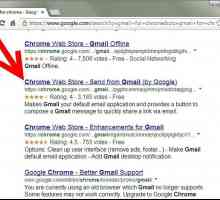 Hoe om `n Gmail-knoppie by Chrome te voeg
Hoe om `n Gmail-knoppie by Chrome te voeg
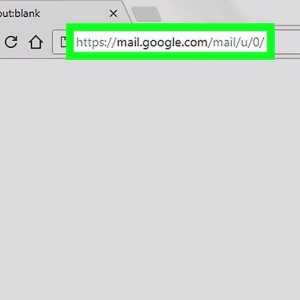 Hoe om kontakte in Gmail by te voeg
Hoe om kontakte in Gmail by te voeg Hoe toegang tot Gmail in Outlook 2010
Hoe toegang tot Gmail in Outlook 2010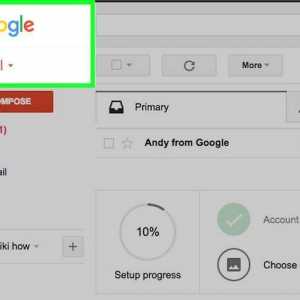 Hoe om `n skakel in `n e-pos aan te heg
Hoe om `n skakel in `n e-pos aan te heg Hoe om e-posboodskappe te blokkeer
Hoe om e-posboodskappe te blokkeer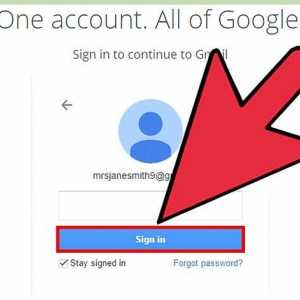 Hoe om `n e-pos adres op `n iPhone te blokkeer
Hoe om `n e-pos adres op `n iPhone te blokkeer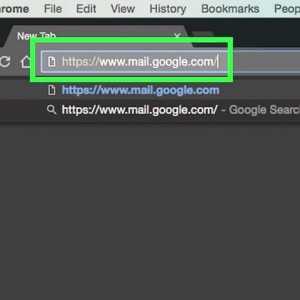 Hoe om Gmail kontakte te verwyder
Hoe om Gmail kontakte te verwyder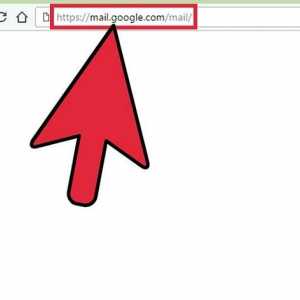 Hoe om jou verstek Gmail rekening te verander
Hoe om jou verstek Gmail rekening te verander